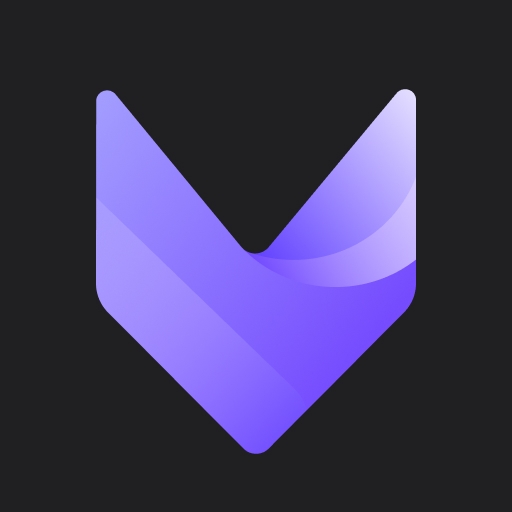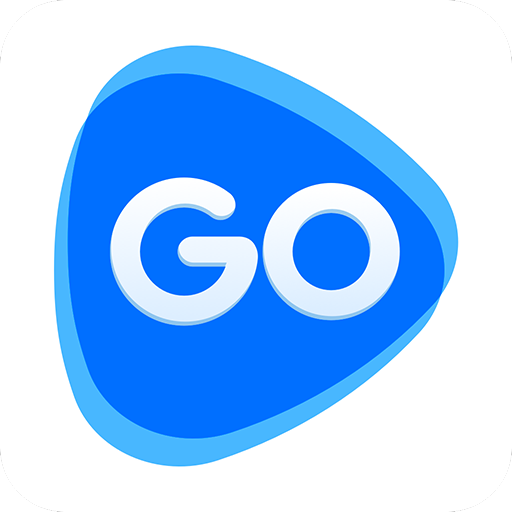Samsung Notes APK (Latest)
Samsung Electronics Co. Ltd.Freigegeben am
15. August 2016Aktualisiert
23. Nov 2023Größe
90MVersion
4.4.13.5Voraussetzungen:
Variiert je nach GerätDownloads
1,000,000,000+Holen Sie es auf
Beschreibung
Mit Samsung Notes können Sie Notizen mit Texten, Bildern mit Fußnoten, Sprachaufnahmen und Musik erstellen. Darüber hinaus können Sie Ihre Notizen einfach an SNS weitergeben. Zuvor erstellte Memos aus S Note und Memo können auch in Samsung Notes importiert werden.

Samsung Notes bietet verschiedene Pinselarten und Farbmischer, mit denen Sie fabelhafte Bilder wie professionelle Maler zeichnen können.
Sie können Ihre Bilder auch gleich auf PEN.UP teilen. Samsung Notes ist eine Zentrale für alle Ihre handschriftlichen Notizen, Skizzen und Zeichnungen.
Notizen erstellen
Tippen Sie unten im Hauptbildschirm von Samsung Notes auf das Symbol +, um Notizen zu erstellen.
Notizen sperren
1. Tippen Sie im Hauptbildschirm von Samsung Notes auf die Schaltfläche Weitere Optionen, wählen Sie Einstellungen,
Wählen Sie dann Notizen sperren, um ein Kennwort zu erstellen.
2.Erstellen Sie ein Kennwort und tippen Sie auf die Notiz, die Sie sperren möchten.
3.Tippen Sie beim Anzeigen einer Notiz auf die Schaltfläche Weitere Optionen und wählen Sie dann Sperren.
Text hinzufügen
Tippen Sie oben auf dem Bildschirm auf das Tastatursymbol, um Text über die Tastatur einzugeben.
Verwenden Sie die Rich-Text-Symbolleiste, um den Stil des Texts zu bearbeiten.
Handschrift hinzufügen
Tippen Sie oben auf dem Bildschirm auf das Symbol Handschrift, um Handschrift hinzuzufügen.
Handgeschriebener Text kann erkannt werden. Sie können auch handschriftlich nach Stichwörtern in Notizen suchen.
Zeichnungen hinzufügen
Tippen Sie oben auf dem Bildschirm auf das Zeichnungssymbol, um Zeichnungen zu erstellen.
Hinzufügen von Bild- und Sprachaufnahmen
Tippen Sie oben auf dem Bildschirm auf das Bildsymbol, um Bilder einzufügen.
Tippen Sie oben auf dem Bildschirm auf das Symbol für die Sprachaufnahme, um Sprachaufnahmen einzufügen.
Stifteinstellungen verwenden
Wählen Sie aus verschiedenen Stifttypen, -größen und -farben.
Handschrift löschen
Tippen Sie auf das Radiergummisymbol am unteren Bildschirmrand und tippen oder streichen Sie mit dem Finger über die Handschrift, die Sie löschen möchten.
Auswahlmodus verwenden
Tippen Sie unten auf dem Bildschirm auf das Auswahlsymbol und wählen Sie dann einen Bereich für die Handschrift aus.
Sie können dann den ausgewählten Bereich verschieben, seine Größe anpassen und vieles mehr.
Pinseleinstellungen verwenden
Wählen Sie aus verschiedenen Pinselarten und Farben.
Tippen Sie auf den ausgewählten Pinsel, um die Pinseleinstellungen erneut anzuzeigen und weitere Einstellungen wie Größe und Deckkraft zu ändern.
Tippen Sie auf das Farbsymbol und wählen Sie die Farbe aus, mit der Sie zeichnen möchten.
Smart Switch verwenden.
Verwenden Sie Smart Switch, um S Note- und Memo-Daten von anderen Geräten zu importieren.
Samsung-Konto verwenden.
1. Tippen Sie im Hauptbildschirm von Samsung Notes auf die Schaltfläche Weitere Optionen, wählen Sie Einstellungen und dann Daten importieren.
2.Wählen Sie S-Notiz- oder Memodaten aus, die mit Ihrem Samsung-Konto gespeichert wurden, und tippen Sie dann auf die Schaltfläche FERTIG.
Notizen über Samsung Cloud synchronisieren
1. Tippen Sie im Hauptbildschirm von Samsung Notes auf die Schaltfläche Weitere Optionen. Wählen Sie Einstellungen,
Wählen Sie dann Mit Samsung Cloud synchronisieren.
2.Melden Sie sich mit Ihrem Samsung-Konto bei Samsung Cloud an oder melden Sie sich bei Samsung Cloud an.
Samsung Notes-Daten werden automatisch synchronisiert.
Was gibt's neues
Unterstützt Android U OS
Fixed bugs

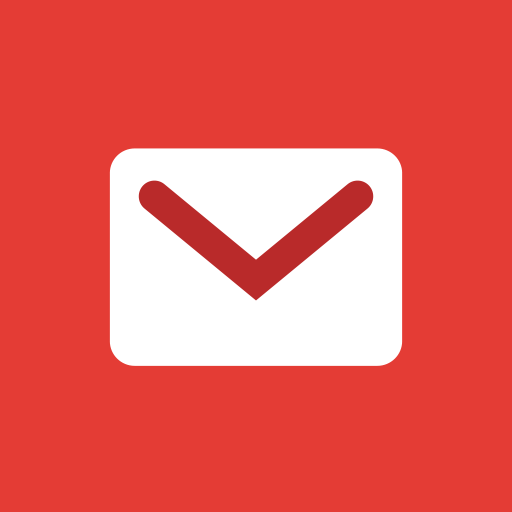
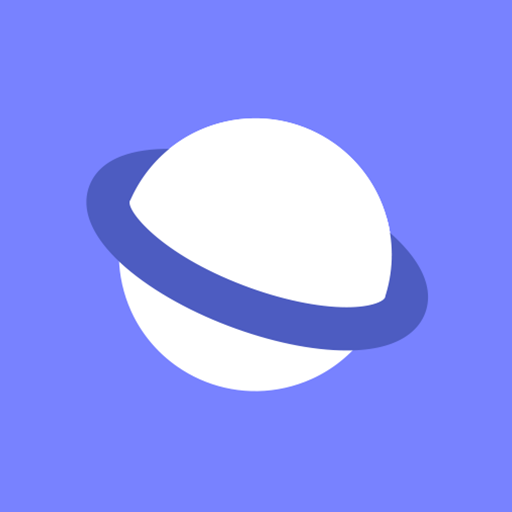
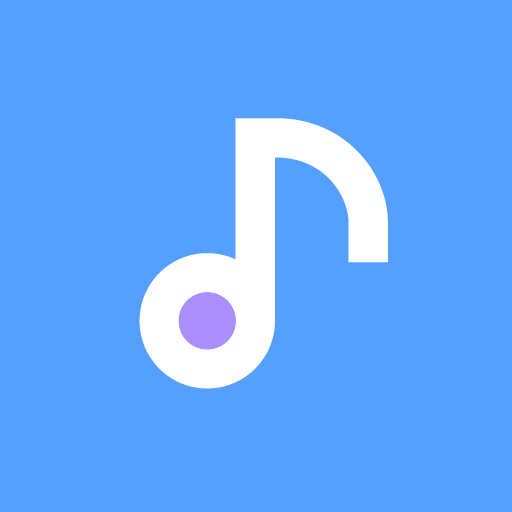
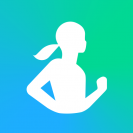
![Samsung One UI Home v10.0.20.26 [Mod] Samsung One UI Startseite](https://apkmb.com/wp-content/uploads/2020/07/samsung-one-ui-home-133x133.png)